
Mac’teki Keynote’ta matematiksel denklemler ekleme
Bir slayta kayan nesne olarak matematiksel ifadeler ve denklemler ekleyebilirsiniz. Bir denklem eklemek için Keynote denklem sorgu kutusunda LaTeX komutlarını veya MathML öğelerini kullanarak denklemi oluşturup ardından sununuza eklersiniz.
Ayrıca, metin kutularının ve şekillerin içindeki metinle satır içi denklemler ekleyebilirsiniz.
Not: MathType 6.7d veya daha yenisi (matematiksel ifadeler oluşturma uygulaması) yüklediyseniz MathType penceresinde sembolleri tıklayarak ve yazarak denklemler yaratmak için bu uygulamayı kullanabilirsiniz.
LaTeX veya MathML kullanarak denklem ekleme
Aşağıdakilerden birini yapın:
Denklemi metinle satır içi yerleştirme: Ekleme noktasını metin kutusuna veya şekle yerleştirin ya da denklemin yerini almasını istediğiniz metni seçin.
Denklemi özgürce taşınabilecek şekilde yerleştirme: Hiçbir şeyin seçilmediğinden emin olmak için slaytın dışını tıklayın.
Ekle > Denklem’i seçin (ekranınızın en üstündeki Ekle menüsünden).
MathType yüklüyse denklemi yaratmak için Keynote’un kullanılıp kullanılmayacağını soran bir sorgu kutusu görünür. Keynote’u Kullan’ı tıklayın.
LaTeX komutlarını veya MathML öğelerini kullanarak alana bir denklem girin.
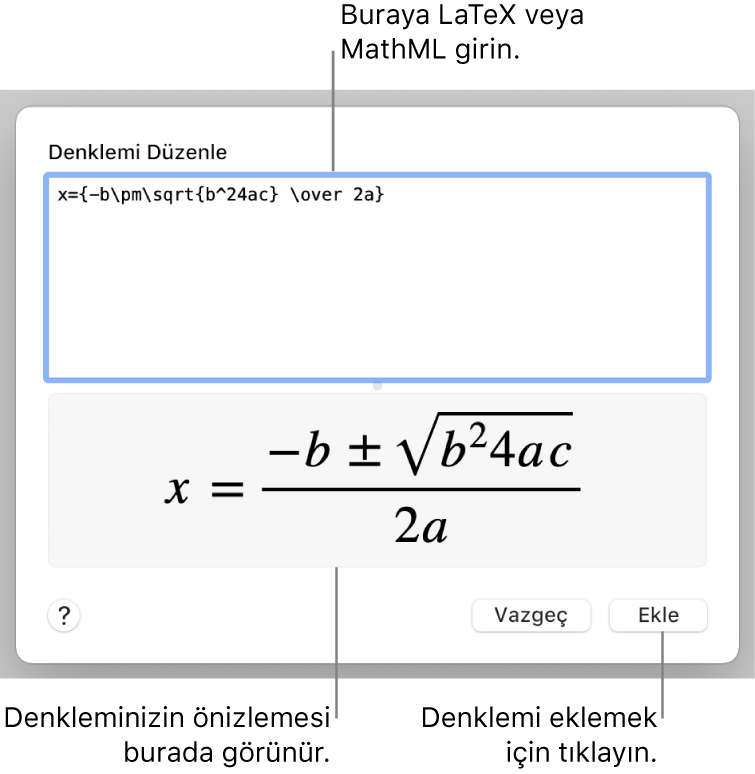
Desteklenen LaTeX komutlarını veya MathML öğelerini ve özelliklerini kullanma hakkında bilgi için LaTeX ve MathML desteği hakkında adlı Apple Destek makalesine bakın.
Ekle’yi tıklayın.
Kayan bir denklem eklediyseniz denklemi slaytta yeniden konumlandırmak için sürükleyin.
MathType ile denklem ekleme
MathType 6.7d veya daha yenisi yüklüyse sununuza denklem eklemek için onu kullanabilirsiniz.
İpucu: MathType’ı saptanmış denklem düzenleyici olarak ayarlamak için Keynote > Tercihler’i (ekranınızın en üstündeki Keynote menüsünden) seçin, Genel’i tıklayın, sonra “Denklemleri MathType ile ekle”yi seçin.
Aşağıdakilerden birini yapın:
Denklemi metinle satır içi yerleştirme: Ekleme noktasını metin kutusuna veya şekle yerleştirin ya da denklemin yerini almasını istediğiniz metni seçin.
Denklemi özgürce taşınabilecek şekilde yerleştirme: Hiçbir şeyin seçilmediğinden emin olmak için slaytın dışını tıklayın.
Ekle > Denklem’i seçin (ekranınızın en üstündeki Ekle menüsünden).
Saptanmış denklem düzenleyici olarak MathType’ı ayarladıysanız MathType otomatik olarak açılır (ilk kez denklem girdikten sonra). Aksi takdirde, görünen sorgu kutusunda MathType’ı Kullan’ı tıklayın.
Denklemi girmek için MathType penceresinde sembolleri tıklayın ve yazın.
MathType araçlarını kullanma yönergeleri için MathType Help’e bakın.
Denklemi kaydetmek için Dosya > Kapat ve Keynote’a Dön’ü (ekranınızın en üstündeki Dosya menüsünden) seçin, sonra görünen sorgu kutusunda Evet’i tıklayın.
Kayan bir denklem eklediyseniz denklemi slaytta yeniden konumlandırmak için sürükleyin.
Denklemi düzenlemek için MathType penceresini açmak için denklemi çift tıklayın.
Denklemi LaTeX veya MathML ile düzenleme silme veya taşıma
Eklediğiniz bir denklemi düzenleyebilirsiniz.
Denklemi düzenle: Denklemi çift tıklayın, değişikliklerinizi yapın, sonra Güncelle’yi tıklayın.
Bir denklemi taşıma: Denklemi tıklayın, sonra ortasından sürükleyerek slaytta veya metinde yeni bir konuma bırakın.
Denklemin büyüklüğünü veya rengini değiştirme: Denklemi tıklayın, sonra sağdaki kenar çubuğunda bulunan denetimleri kullanarak denklemin font puntosunu, rengini veya hizalamasını değiştirin. Kenar çubuğunu görmüyorsanız araç çubuğundaki
 simgesini tıklayın. Denklemin çevresindeki beyaz tutamağı tıklayıp büyüklüğünü değiştirmek için sürükleyebilirsiniz.
simgesini tıklayın. Denklemin çevresindeki beyaz tutamağı tıklayıp büyüklüğünü değiştirmek için sürükleyebilirsiniz.Bir denklemi kopyalama: Denklemi tıklayın, (ekranınızın en üstündeki Düzen menüsünden) Düzen > Kopyala’yı seçin, sonra Düzen > Yapıştır’ı seçin. Kopyayı slaytta yeni bir konuma sürükleyin.
Bir denklemi silme: Denklemi tıklayın, sonra klavyenizde Sil tuşuna basın.
Kayan bir denklemi metinle satır içi taşıma: Slayttaki denklemi kesin ve bir metin kutusuna veya şekle yapıştırın. Nesneleri bir metin kutusu veya şeklin içine yerleştirme konusuna bakın.